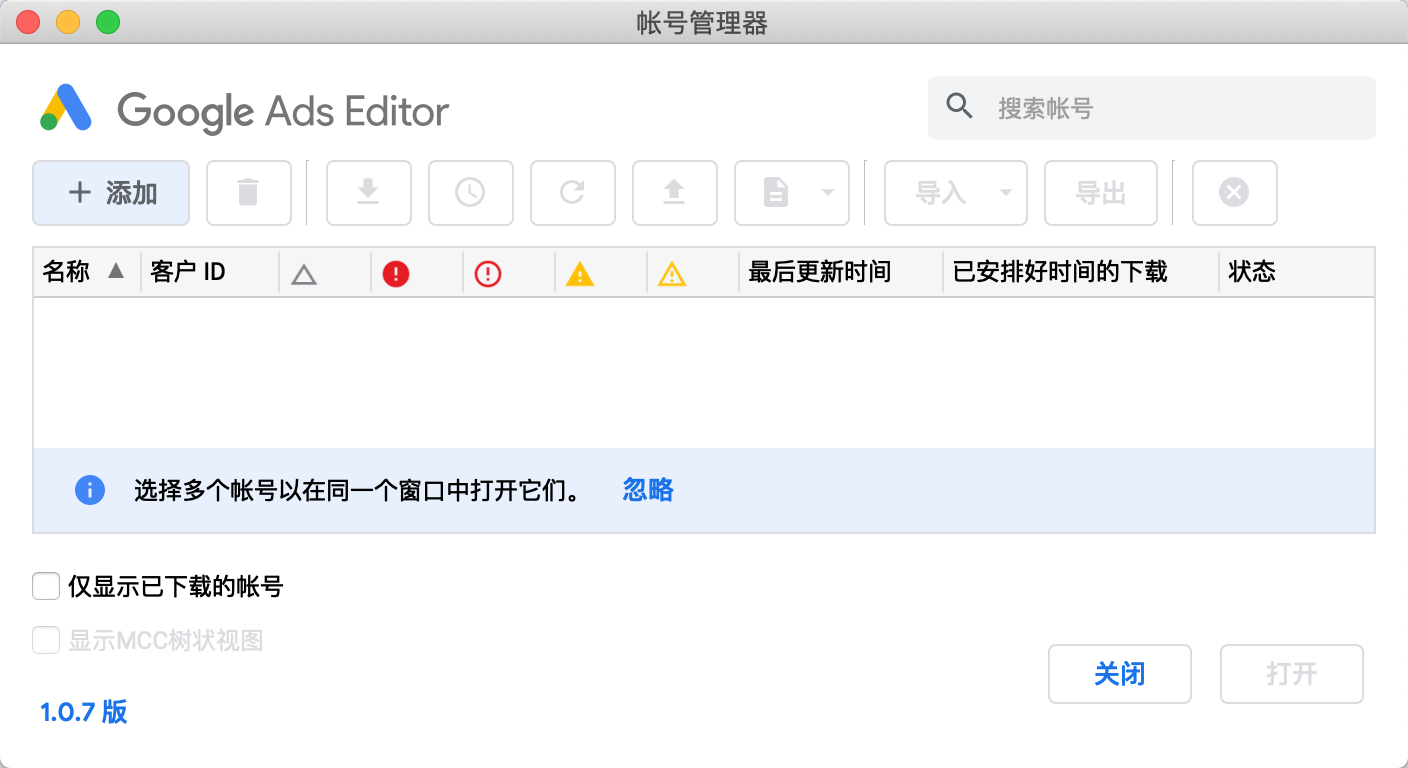
下载并安装 Google Ads 编辑器
Google Ads 编辑器是*免费 Google Ads 广告系列管理应用,您只需几秒钟即可完成安装。*步,请先下载适用于您的操作系统的 Google Ads 编辑器。 查看系统要求
目录
安装完成后,下一步是下载 Google Ads 帐号。您可能还需要阅读我们提供的 Google Ads 编辑器使用概览。
- 当前 Windows 版本:1.5
- 当前 Mac 版本:1.5
注意:
适用于 Windows 的 1.3 版及更高版本需要使用 64 位操作系统。新版 Google Ads 编辑器与 32 位 Windows 系统不兼容。
系统要求
Google Ads 编辑器适用于 Windows 7 或更高版本以及 Mac OS 10.13 或更高版本。
Google Ads 编辑器 1.0 版及更高版本与 32 位 Windows 操作系统不兼容。Windows 用户需要运行 64 位版本的 Windows 操作系统。
Google Ads 编辑器语言
Google Ads 编辑器提供了以下语言版本:
- 阿拉伯语
- 保加利亚语
- 加泰罗尼亚语
- 中文(简体、繁体)
- 克罗地亚语
- 捷克语
- 丹麦语
- 荷兰语
- 英语(澳大利亚、英国、美国)
- 爱沙尼亚语
- 菲律宾语
- 芬兰语
- 法语
- 德语
- 希腊语
- 希伯来语
- 印地语
- 匈牙利语
- 印度尼西亚语
- 意大利语
- 日语
- 韩语
- 拉脱维亚语
- 立陶宛语
- 挪威语
- 波兰语
- 葡萄牙语(巴西、葡萄牙)
- 罗马尼亚语
- 俄语
- 塞尔维亚语
- 斯洛伐克语
- 斯洛文尼亚语
- 西班牙语(西班牙、拉丁美洲)
- 瑞典语
- 泰语
- 土耳其语
- 乌克兰语
- 越南语
安装 Google Ads 编辑器后,您可以随时更改 Google Ads 编辑器界面语言。
Google Ads 编辑器的用途
无论帐号规模如何,所有广告客户都可以使用 Google Ads 编辑器,但它对于拥有多个广告系列和大量关键字或广告的帐号尤其有用。例如,您可以执行以下操作:
- 使用批量修改工具快速进行多项更改。
- 导出及导入文件,以共享提案或对帐号进行更改。
- 查看所有或部分广告系列的统计信息。
- 同时管理、修改和查看多个帐号。
- 在多个广告组或广告系列中搜索和替换文字。
- 在广告组之间或广告系列之间复制或移动各种内容。
- 在修改广告系列时撤消和恢复多处更改。
- 先在草稿中进行更改,然后再将更改上传到您的帐号。
- 离线时也可以继续工作。
Google Ads 编辑器如何确保我帐户信息的安全?
Google 致力于维护广告客户及用户的隐私权,并将保证客户信息的安全性与机密性视为*要务。
Google 会将您的帐户信息加密并保存在防火墙之后,我们还会使用业界标准的安全套接字层(Secure Socket Layer,SSL)技术来保护您与 Google Ads 系统的每次交互操作。
在您下载 Google Ads 编辑器时,Google 会为您的软件指定一个独有的标识符。我们会使用此标识符来检查软件中是否有可疑的帐户活动,如未获授权的访问等等。
如果您不下载帐户数据、发布修改内容或检查更新(系统会在软件启动时或启动后每次连续使用 25 个小时后检查*更新),Google Ads 编辑器就会自动进入离线状态。
卸载 Google Ads 编辑器
Windows
要卸载 Google Ads 编辑器,请按以下步骤操作:
- 在“开始”菜单中,选择控制面板或设置 > 控制面板。
- 选择程序和功能。
- 点击 Google Ads 编辑器,然后点击卸载。如果显示多个 Google Ads 编辑器,请对每个 Google Ads 编辑器副本重复此步骤。
- 要完全卸载 Google Ads 编辑器,您还可以一并删除下面所列的文件夹和文件,此操作将清除您在 Google Ads 编辑器中存储的所有数据。如果您决定日后重新安装,系统会全新安装 Google Ads 编辑器。
Windows 7、Windows 8 或 Windows 10:
C:Users[username]AppDataRoamingGoogleGoogle-Google Ads-Editor.ini
C:Users[username]AppDataLocalGoogleGoogle-Google Ads-Editor
Mac
要卸载 Google Ads 编辑器,请按以下步骤操作:
- 打开 Finder。
- 打开应用程序文件夹。
- 找到 Google Ads 编辑器图标。
- 将此图标拖到废纸篓。
- 要完全卸载 Google Ads 编辑器,您还可以一并删除下面所列的文件夹和文件,此操作将清除您在 Google Ads 编辑器中存储的所有数据。如果您决定日后重新安装,系统会全新安装 Google Ads 编辑器。
~/Library/Application Support/Google/Google-Google Ads-Editor
~/.config/Google/Google-Google Ads-Editor.ini
如果看不到“Library”文件夹,请按 Command+Shift+G,然后输入~/Library并点击前往。

